Как установить Windows 10X на ПК

К чему готовиться
Коротко о важных понятиях:
- Hyper‑V — встроенный гипервизор Microsoft для Windows 10 Pro/Enterprise/Education. Используется для запуска виртуальных машин.
- VHDX — виртуальный жёсткий диск нового формата Microsoft. В этой инструкции виртуальная система Windows 10X идёт в виде файла VHDX.
- Generation 2 — тип виртуальной машины в Hyper‑V с поддержкой UEFI и улучшенных функций.
Важно: процесс основан на утёкшей/предварительной сборке Windows 10X. Это не официальный установочный ISO, а готовый VHDX‑образ. Выполняйте на свой страх и риск и храните резервные копии важных данных.
Примечание: мы локализовали названия кнопок и сочетания клавиш на русском так, как они отображаются в системе (например, «Windows+R» — комбинация клавиш).
Требования и ограничения
- Операционная система хоста: Windows 10 Pro, Enterprise или Education.
- Поддержка аппаратной виртуализации включена в BIOS/UEFI (Intel VT‑x / Intel VT‑d или эквиваленты).
- Доступ к VHDX файлу Windows 10X и достаточный объём свободного места. Рекомендуется минимум 20 ГБ свободного места для образа и работы машины.
- AMD GPU: по умолчанию могут возникать проблемы. Есть обходной путь — отключить дискретную AMD‑видеокарту и использовать интегрированную графику (потеря производительности возможна).
- Нельзя запускать VHDX этого образа в сторонних гипервизорах — инструкция рассчитана на Hyper‑V.
Когда это не сработает:
- У вас Windows 10 Home. Hyper‑V недоступен.
- В BIOS отключена виртуализация и вы не можете её включить.
- У вас только дискретная AMD‑графика без интегрированного адаптера.
Шаг 1. Включаем аппаратную виртуализацию в BIOS/UEFI
- Перезагрузите компьютер и войдите в BIOS/UEFI. Клавиша зависит от производителя (Esc, F2, Del, F10 и т.д.). Поиск в интернете по модели ноутбука/материнской платы подскажет точную клавишу.
- Найдите параметры виртуализации: «Intel VT‑x», «Intel VT‑d», «SVM», «Virtualization Technology» или похожие.
- Включите их (Enable) и сохраните изменения (обычно F10).
- Загрузите Windows.

ALT: Экран BIOS с пунктом включения аппаратной виртуализации
Важно: некоторые старые ноутбуки не поддерживают аппаратную виртуализацию. В таком случае продолжить нельзя.
Шаг 2. Устанавливаем Hyper‑V в Windows
- Нажмите Windows+R, введите optionalfeatures.exe и нажмите Enter.
- В окне «Компоненты Windows» найдите Hyper‑V и установите все связанные галочки.
- Подтвердите и перезагрузите систему, когда Windows предложит.
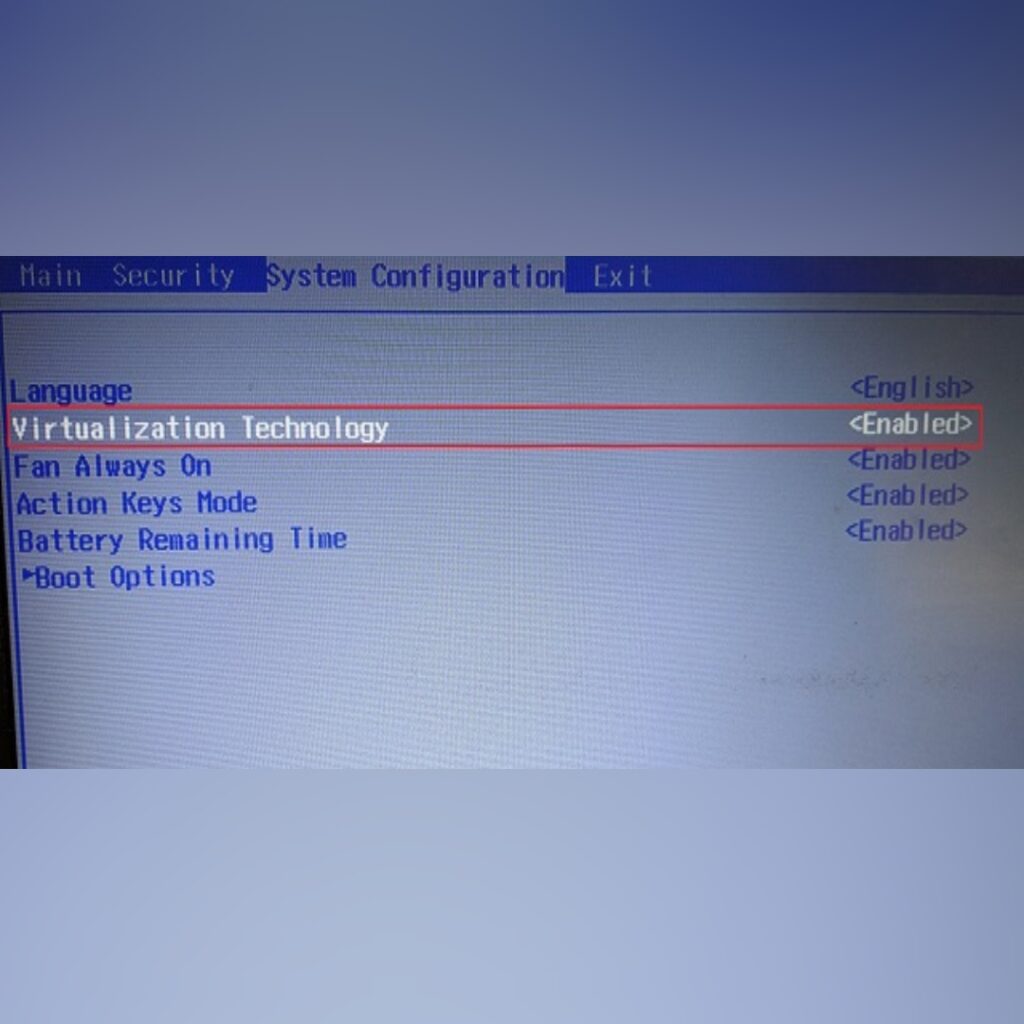
ALT: Окно «Компоненты Windows» с пунктом Hyper‑V выделенным для установки
После перезагрузки найдите Hyper‑V через поиск Windows и запустите диспетчер Hyper‑V.
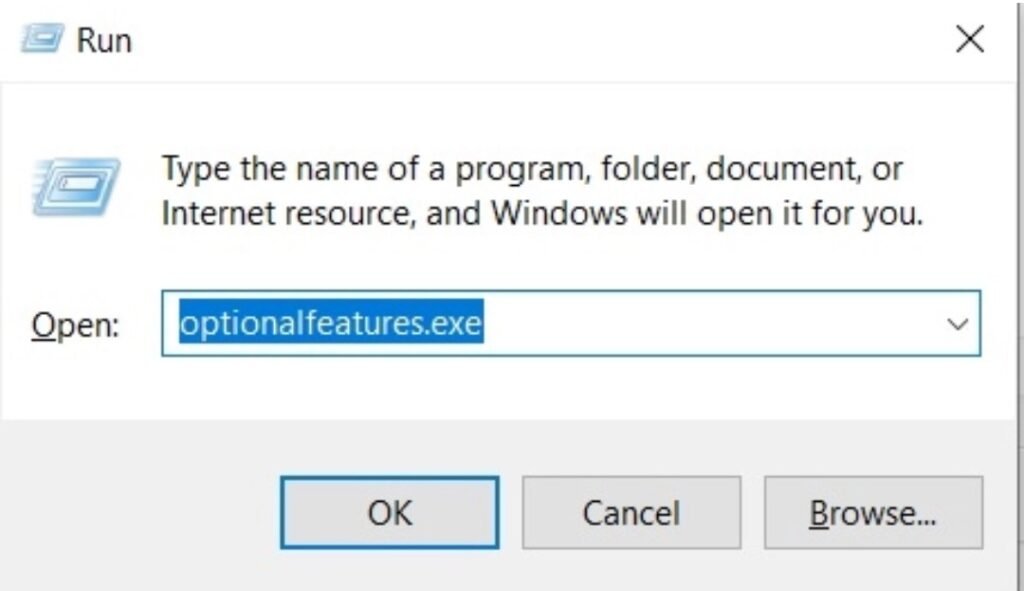
ALT: Поиск Hyper‑V в меню Пуск и результат с приложением Hyper‑V Manager
Шаг 3. Скачиваем и подготавливаем VHDX
- Скачайте VHDX файл из источника, указанного в оригинале (ссылка в оригинальной статье). Файл может быть упакован в архив.
- Распакуйте и переименуйте файл в Flash.vhdx для удобства. Сохраните его в папку с достаточно свободного места, например на Рабочем столе или в отдельном каталоге.
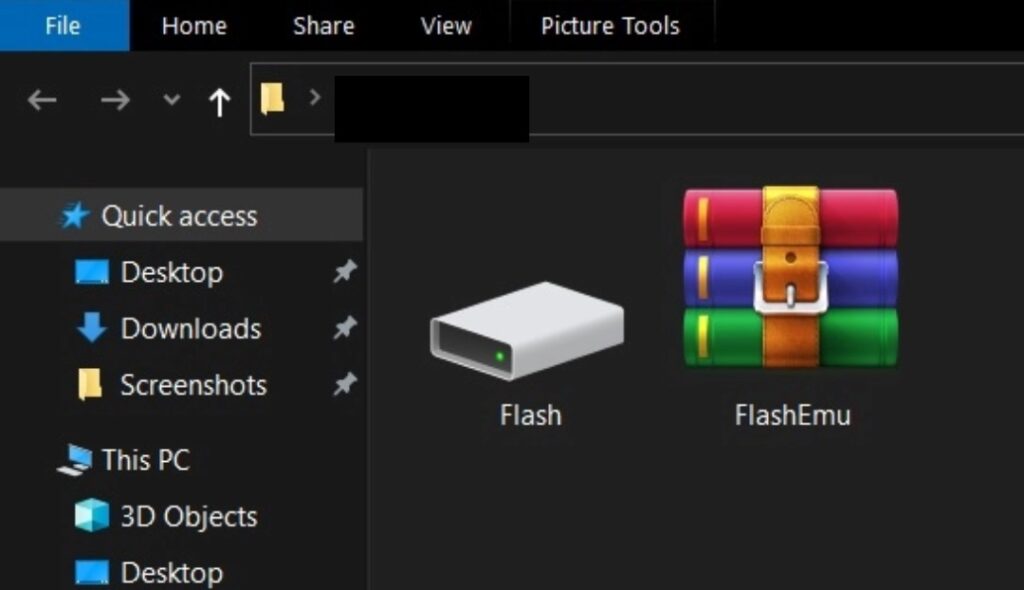
ALT: Распакованный файл виртуального диска Flash.vhdx на Рабочем столе
Совет: храните VHDX на быстром диске (SSD) для лучше отзывчивости виртуальной машины.
Шаг 4. Создаём виртуальную машину Hyper‑V
- В Hyper‑V Manager нажмите New → Virtual Machine.
- Введите имя виртуальной машины. Нажмите Далее.
- Выберите Generation 2. Нажмите Далее.
- Выделите оперативную память. Рекомендуется минимум 3 ГБ (3072 МБ). Для комфортной работы — 4–8 ГБ, если позволяет ресурс хоста.
- На этапе сетевых подключений выберите Default Switch (по умолчанию).
- На шаге виртуального диска выберите Use an existing virtual hard disk и укажите путь к Flash.vhdx.
- Нажмите Finish.

ALT: Окно мастера создания виртуальной машины в Hyper‑V
Пояснение терминов: Generation 2 — виртуальная машина с UEFI‑загрузчиком, более новой поддержкой оборудования и безопасностью.
Шаг 5. Запуск Windows 10X в виртуальной машине
- В списке виртуальных машин правой кнопкой мыши кликните по созданной машине и выберите Connect.
- В окне подключения нажмите Start.
- Система загрузится из VHDX. Первичная загрузка займёт несколько минут. Если виден чёрный экран более 30 минут, см. раздел про AMD GPU.
- Дождитесь приветственной анимации Windows 10X и следуйте подсказкам на экране.
- Выполните вход с аккаунтом Microsoft, если требуется.
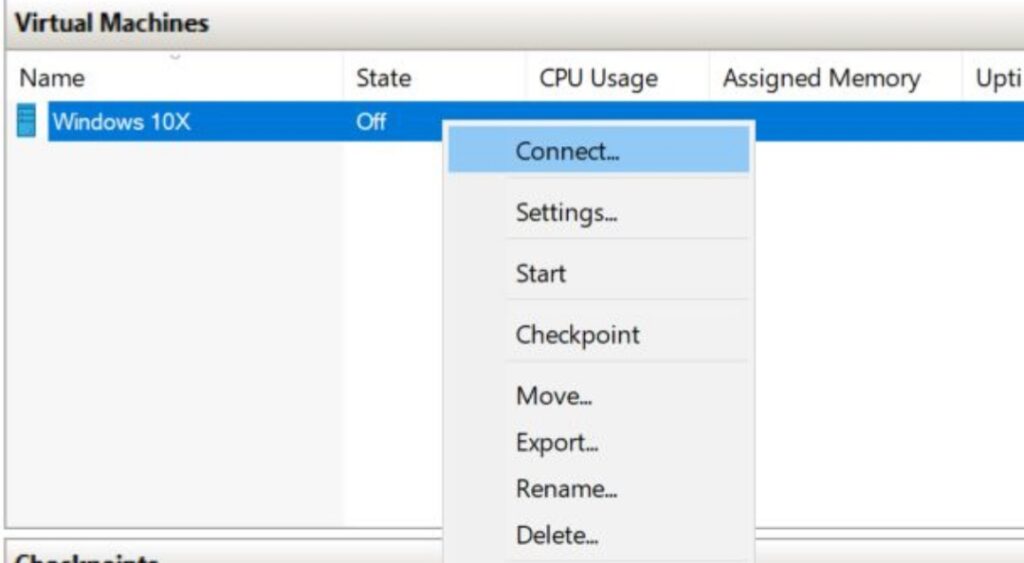
ALT: Окно управления виртуальной машиной Hyper‑V с кнопками управления и консолью виртуальной машины
После успешного запуска вы можете свернуть окно или работать в полноэкранном режиме.
Контроль и управление виртуальной машиной
- Остановить машину: в окне подключения выберите Action → Turn Off или через правую кнопку мыши в Hyper‑V Manager.
- Удалить машину: выберите машину в списке, правый клик → Delete. Удаление удалит конфигурацию; VHDX остаётся, если вы не удалите файл вручную.
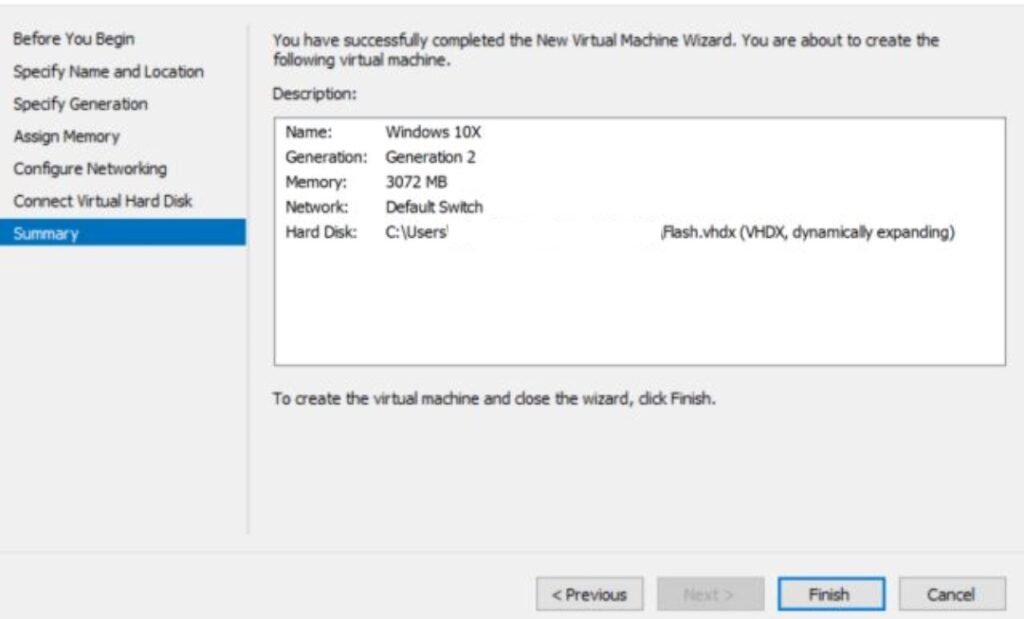
ALT: Список виртуальных машин в Hyper‑V и доступные действия (запуск, остановка, удаление)
Исправление проблем с AMD GPU
Проблема: при запуске виртуальной машины экран остаётся чёрным долгое время. Частая причина — дискретная AMD‑видеокарта, которая конфликтует с Hyper‑V для этого образа.
Обходной путь (работает в большинстве случаев): отключите дискретную AMD графику и используйте интегрированный графический адаптер. Это временное решение; производительность и графические возможности снизятся.
Шаги:
- Откройте Диспетчер устройств (введите Device Manager в поиск Windows или «Диспетчер устройств»).
- Разверните раздел Display adapters (Видеоадаптеры).
- Правой кнопкой на AMD GPU → Disable device (Отключить устройство).
- Перезагрузите хост или запустите виртуальную машину снова.
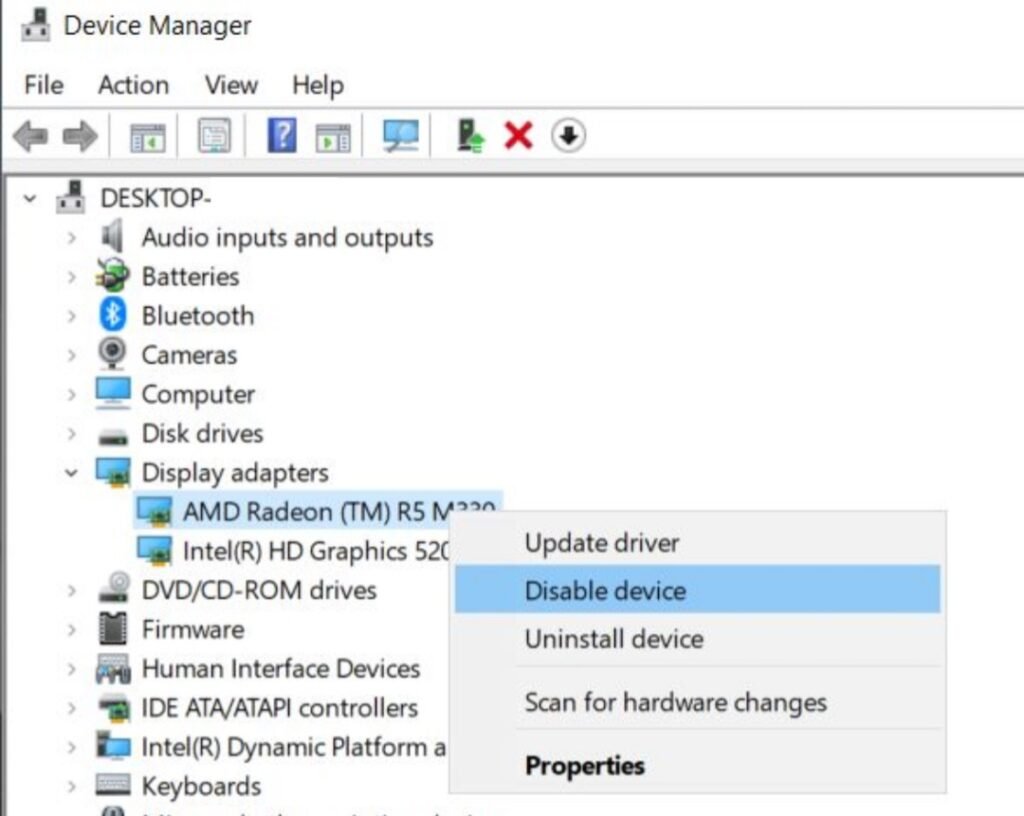
ALT: Диспетчер устройств Windows с выделенным пунктом видеокарты AMD и контекстным меню для отключения
Важно: после отключения дискретной видеокарты некоторые приложения на хосте могут перестать работать или работать медленнее. Включите GPU обратно, когда виртуальная машина не нужна.
Когда отключение GPU не помогает:
- У компьютера нет интегрированной графики.
- Конфликт вызван не только GPU, а ещё и настройками UEFI/secure boot.
В таких случаях единственный надёжный способ — дождаться официального образа или официальной поддержки со стороны Microsoft.
Частые ошибки и их исправления
- Hyper‑V не устанавливается: проверьте версию Windows — нужна Pro/Enterprise/Education.
- Ошибка запуска VM: проверьте, выбран ли тип Generation 2 и корректен ли путь к VHDX.
- Сеть не работает: убедитесь, что для машины выбран Default Switch или настроен внешний виртуальный коммутатор.
- Черный экран при старте: см. раздел про AMD GPU.
Альтернативные подходы и когда их использовать
- Подождать официальный ISO: самый безопасный путь, если вам не нужен предварительный опыт.
- Использовать облачные тестовые платформы: запускать предрелизные сборки удалённо, если доступен публичный образ (иногда доступны в облаках разработчиков).
- Локальные эмуляторы/VMware/VirtualBox: в данном случае сторонние гипервизоры, как правило, не поддерживают VHDX в том виде, который нужен для Windows 10X. Конвертация образа возможна, но сложна и ненадёжна.
Чек‑лист перед началом (роль: пользователь)
- Установлена Windows 10 Pro/Enterprise/Education.
- Аппаратная виртуализация включена в BIOS/UEFI.
- На диске минимум 20 ГБ свободного пространства.
- Скачан и распакован файл Flash.vhdx.
- Hyper‑V установлен и доступен в системе.
- Готов план на случай возврата (резервные копии).
Критерии приёмки
- Виртуальная машина запускается и доходит до приветственной анимации Windows 10X.
- Система позволяет выполнить первичную настройку и войти в Microsoft‑аккаунт.
- Виртуальная сеть работает (интернет доступен в гостевой системе).
Ментальные модели и советы эксперта
- Модель «изолированного образа»: рассматривайте VHDX как отдельный компьютер. Изменения в гостевой системе не затрагивают хост (если не монтировать VHDX вручную).
- Всегда сначала проверьте аппаратную совместимость хоста — она чаще всего вызывает проблемы.
- Не используйте образ на основном рабочем ПК без резервных копий.
“Совет эксперта”: Перед экспериментами создайте точку восстановления и резервную копию важных файлов. Виртуальные образы позволяют тестировать, но риск сбоя в конфигурации остаётся.
Простой план отката
- Выключите виртуальную машину через Hyper‑V.
- Если вносили изменения в настройки хоста (отключали GPU), верните их назад в Диспетчере устройств.
- При необходимости удалите виртуальную машину в Hyper‑V (конфигурация) и удалите файл Flash.vhdx.
Решение проблем — шаги для администратора
- Проверьте журналы Hyper‑V и системные события в Event Viewer.
- Убедитесь, что служба Hyper‑V запущена и у пользователя есть права администратора.
- Проверьте настройки Secure Boot в UEFI — иногда требуется отключить Secure Boot для сторонних образов.
Простая диаграмма выбора (Mermaid)
flowchart TD
A[Начать] --> B{Есть Windows 10 Pro/Ent/Edu?}
B -- Да --> C{Включена виртуализация в BIOS?}
B -- Нет --> X[Обновить или использовать другой ПК]
C -- Да --> D{Есть VHDX файл?}
C -- Нет --> Y[Включить VT‑x/VT‑d в BIOS]
D -- Да --> E[Создать VM в Hyper‑V и подключить VHDX]
D -- Нет --> Z[Скачать VHDX или дождаться ISO]
E --> F{Запустилась?}
F -- Да --> G[Использовать Windows 10X]
F -- Нет --> H{Есть AMD GPU?}
H -- Да --> I[Отключить AMD в Диспетчере устройств и попробовать снова]
H -- Нет --> J[Проверить логи и настройки Hyper‑V]Краткое резюме
- Этот метод запускает Windows 10X как гостевую систему на Hyper‑V через VHDX.
- Нужны Windows 10 Pro/Enterprise/Education и включённая в BIOS виртуализация.
- AMD‑видеокарты могут вызвать проблемы; есть обходной путь с временным отключением дискретного GPU.
- Всегда делайте резервные копии и используйте отдельный диск/папку для VHDX.
Спасибо за внимание. Если что‑то пошло не так, опишите точную ошибку и конфигурацию ПК (модель CPU, наличие интегрированной графики, версия Windows), и мы поможем сузить проблему.
Похожие материалы:
- Ghost Spectre Windows 10 Superlite Version
- 3+ способов активировать Windows 10 бесплатно
- Как перенести Windows 10 с HDD на SSD
- Как использовать YouTube Vanced в Windows 10
Похожие материалы

Троян Herodotus: как он действует и как защититься

Включить новое меню «Пуск» в Windows 11

Панель полей PivotTable в Excel — руководство

Включить новый Пуск в Windows 11 — инструкция

Как убрать дубликаты Диспетчера задач Windows 11
